CAD标准文件(*.dws)和图层转换(laytrans)
来源:网络收集 点击: 时间:2024-02-22DWS标准文件里保存了图层、标注样式、线型、文字样式,当设计单位要实行图纸标准化,对图纸的图层、标注、文字、线型有非常明确的要求时可以使用标准文件。定义标准文件后,画图时可以将图纸与特定的标准文件关联,关联后如果图中设置与标准文件不符,CAD会提示,并且可以设置自动修复、使用标准文件设置。标准文件的使用方式或试用标准文件中的哪类参数是可以设置的。
2/5在AUTOCAD中输入standards命令,或在经典界面菜单中选择:工具CAD标准配置,可以打开“配置标准”对话框,如下图所示:
 3/5
3/5进入“插入模块”选项卡,可以选择使用标准文件中的哪些设置,如下图所示:
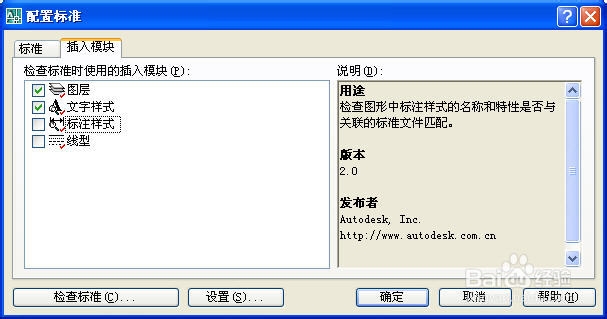 4/5
4/5点击底部的“设置”按钮,可以设置是否弹出通知并自动更新,如下图所示:
 5/5
5/5从目前了解的情况来看,国内好像用标准文件的人还比较少,因此象浩辰CAD这种软件都暂时不支持标准文件。
图层转换(laytrans)1/4标准文件还有一个用途,就是用于图层转换。我觉得图层转换还是比较有用的一个功能,国产CAD虽然没有标准文件,但是可以支持图层转换的,图层转换时可以读取DWG\DWT文件的图层设置。
2/4当我们从别人或其他单位接受的图纸文件,其中的图层设置不符合你个人或者你们单位的要求时,你不用对图层一一进行修改,可以用图层转换器将这些图纸的图层映射转换为符合标准的图层。
3/4如果图纸中包含与标准图形同名的图层,可以直接进行映射。对于不同名的图层,可以选择图层名进行映射,并且可以将图形中多个图层映射为一个图层。而且映射关系设置好后,可以再保存成DWS或DWG文件,以后拿到同样的图纸时,不需要再重复设置映射关系,只需加载之前保存的映射文件就可以了。
4/4输入命令laytrans,或者在菜单下调用图层转换器,不同软件不太一样,AutoCAD 2007在菜单:工具CAD标准图层转换器,对话框如下:
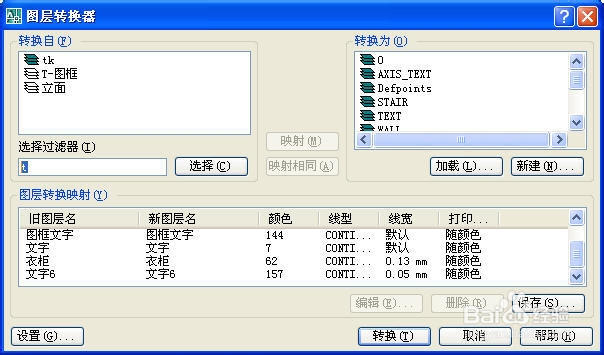 图层管理器的使用很简单,基本操作如下:1/6
图层管理器的使用很简单,基本操作如下:1/61、左侧列表中显示是当前图中的图层,点“加载”按钮,加载作为转换标准的文件,在AutoCAD中可以是dws/dwg/dwt,加载后右侧就会显示作为标准的图层列表。
2、如果确认同名图层内容基本相同,可以直接点“映射相同”按钮,这样同名图层就完成了樱色,进入下面的“图层转换映射”列表。
2/63、在左侧选择要转换的图层,可以单选,也可以按住Ctrl或Shift键多选,还可以在“选择过滤器”中输入一个“文字+通配符”,例如输入wall*,点后面的“选择”按钮将所有图层名中带wall的图层都选择出来,然后在右侧选择图层,点“映射”按钮,将当前图中一个或多个图层转换为标准图层。
3/64、将需要映射的图层都设置完后,如果左侧还有图层,而且这些图层前面的标记是白色的,表示这些图层是空的,而且是无用的,可以在左侧图层列表中右键,在右键菜单中选“清理图层”,将这些无用的图层清理掉。
4/65、设置好图层转换映射关系后,可以点“保存”按钮,将这个设置保存为dwg或dws文件,以便下次使用。
6、点“设置”按钮,看看是否需要按照自己的需要设置,例如是否非要将对象属性转换为随层,是否转换块中对象等等。
5/67、一切设置好后,点“转换”按钮,就将当前图纸的图层及设置都按要求转换成了标准的图层设置。
下次在转换相同的图纸就简单了,直接打开刚保存的映射文件,直接点“转换”按钮就好了
6/6标准文件和图层转换用得人确实也比较少,我简单给大家介绍一下,算是抛砖引玉,如果你觉得有用,不妨自己再去仔细研究一下。
更多cad技巧、知识在经验下方的《AutoCAD视频教程全集》里。
注意事项参考资料里的是官方唯一发布的
图层laytrans版权声明:
1、本文系转载,版权归原作者所有,旨在传递信息,不代表看本站的观点和立场。
2、本站仅提供信息发布平台,不承担相关法律责任。
3、若侵犯您的版权或隐私,请联系本站管理员删除。
4、文章链接:http://www.1haoku.cn/art_102789.html
 订阅
订阅